Photoshop合成夢(mèng)幻的藍(lán)色天使美女
時(shí)間:2024-02-06 09:45作者:下載吧人氣:31

本教程介紹常見(jiàn)的天使特效制作。教程大致分為3個(gè)大的部分。首先是背景部分的制作,需要找一些高光及夢(mèng)幻素材,經(jīng)過(guò)多次疊加及溶圖合成夢(mèng)幻的背景。然后就是人物部分的調(diào)色及處理,適當(dāng)配合背景顏色即可。最后就是裝飾部分的制作,可以用星光及夢(mèng)幻元素筆刷來(lái)完成。
原圖

最終效果

1、打開(kāi)原圖素材,打開(kāi)下圖所示的天空素材,把天空素材拖進(jìn)來(lái)。

<點(diǎn)小圖查看大圖>
2、按Ctrl + J 把天空?qǐng)D層復(fù)制一層,圖層混合模式改為“疊加”,圖層不透明度改為:40%,如下圖。

<圖2>
3、把背景圖層復(fù)制一層,把人物部分摳出來(lái),復(fù)制到新的圖層,把背景副本圖層影藏。摳圖方法有很多,選擇自己拿手的。大致效果如下圖。

<圖3>
4、打開(kāi)圖4所示的翅膀素材,用魔術(shù)棒摳出來(lái),拖進(jìn)來(lái),放到人物素材的下面。適當(dāng)調(diào)整好大小和角度,另一個(gè)翅膀復(fù)制再水平翻轉(zhuǎn)一下即可,效果如圖5。

<圖4>

<圖5>
5、打開(kāi)下圖所示的高光素材,拖進(jìn)來(lái)放到人物圖層的下面,圖層混合模式改為“濾色”,圖層不透明度改為:70%,效果如圖7。
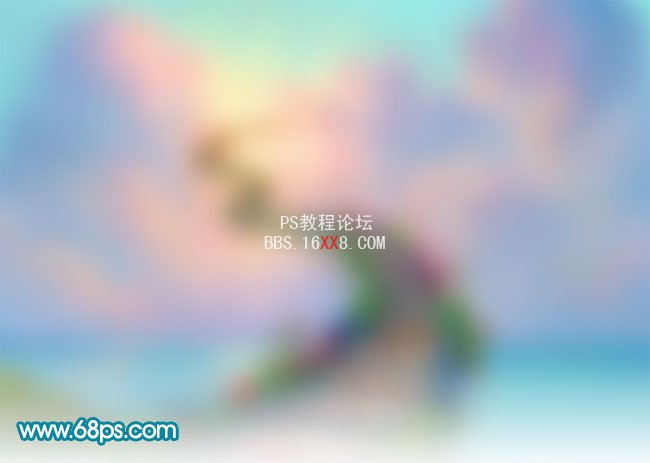
<點(diǎn)小圖查看大圖>

<圖7>
6、把高光素材復(fù)制一層圖層混合模式改為“疊加”,圖層不透明度改為:70%。加上圖層蒙版,用黑色畫(huà)筆把底部擦出來(lái)。

<圖8>
7、打開(kāi)下圖所示的素材,拖進(jìn)來(lái)放到人物圖層的下面。如圖10。再把圖層混合模式改為“疊加”,加上圖層蒙版只保留頂部的云彩,其它部分用黑色畫(huà)筆擦掉,效果如圖11。

<點(diǎn)小圖查看大圖>

<圖10>

<圖11>
8、在人物圖層的下面新建一個(gè)圖層,用套索工具勾出圖12所示的選區(qū),按Ctrl + Alt + D 羽化50個(gè)像素后填充顏色:#325B9A,圖層混合模式改為“疊加”,按Ctrl + J 把當(dāng)前圖層復(fù)制一層,圖層不透明度改為:40%,效果如圖13。

<圖12>

<圖13>
9、回到摳出的人物圖層,按Ctrl + M 調(diào)整曲線,對(duì)藍(lán)色調(diào)整參數(shù)設(shè)置如圖14,效果如圖15。
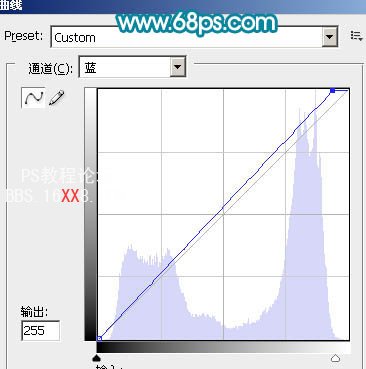
<圖14>

<圖15>
10、調(diào)出人物選區(qū),新建一個(gè)圖層填充顏色:#325B9A,圖層混合模式改為“濾色”,圖層不透明度改為:40%,如下圖。

<圖16>
11、調(diào)出人物的選區(qū),在圖層的最上面新建一個(gè)圖層,填充顏色:#325B9A,圖層混合模式改為“色相”,圖層不透明度改為:20%,效果如下圖。

<圖17>
12、新建一個(gè)圖層,按Ctrl + Alt + Shift + E 蓋印圖層。選擇菜單:圖像 > 模式 > Lab顏色。選擇不合拼。創(chuàng)建曲線調(diào)整圖層,參數(shù)設(shè)置如圖18。確定后新建一個(gè)圖層蓋印圖層。選擇菜單:圖像 > 模式 > RGB顏色,選擇不合拼,效果如圖19。
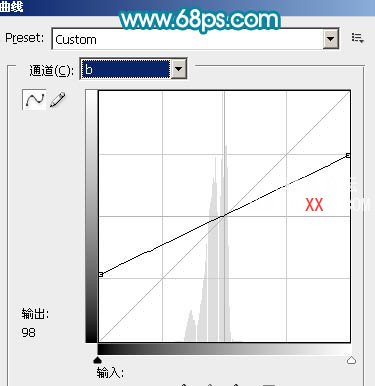
<圖18>

<圖19>
13、創(chuàng)建色相/飽和度調(diào)整圖層,參數(shù)設(shè)置如圖20。確定后新建一個(gè)圖層蓋印圖層。按Ctrl + Shift + U 去色。圖層混合模式改為“正片疊底”,圖層不透明度改為:20%,效果如圖21。
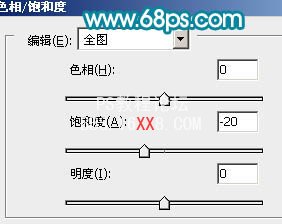
<圖20>

<圖21>
14、新建一個(gè)圖層,按字母“D”把前背景顏色恢復(fù)到默認(rèn)的黑白。執(zhí)行:濾鏡 > 渲染 > 云彩。確定后把圖層混合模式改為“柔光”,圖層不透明度改為:20%。加上圖層蒙版用黑色畫(huà)筆把人物臉部擦出來(lái),如下圖。

<圖22>
15、新建一個(gè)圖層,用白色畫(huà)筆點(diǎn)上一些小白點(diǎn),效果如下圖。

<圖23>
最后調(diào)整下細(xì)節(jié),用模糊工具把邊緣部分模糊處理一下,完成最終效果。




相關(guān)推薦
相關(guān)下載
熱門(mén)閱覽
- 1ps斗轉(zhuǎn)星移合成劉亦菲到性感女戰(zhàn)士身上(10P)
- 2模糊變清晰,在PS中如何把模糊試卷變清晰
- 3ps楊冪h合成李小璐圖教程
- 4ps CS4——無(wú)法完成請(qǐng)求,因?yàn)槲募袷侥K不能解析該文件。
- 5色階工具,一招搞定照片背后的“黑場(chǎng)”“白場(chǎng)”和“曝光”
- 6軟件問(wèn)題,ps儲(chǔ)存文件遇到程序錯(cuò)誤不能儲(chǔ)存!
- 7LR磨皮教程,如何利用lightroom快速磨皮
- 8ps液化濾鏡
- 9軟件問(wèn)題,PS顯示字體有亂碼怎么辦
- 10PS鼠繪奇幻的山谷美景白晝及星夜圖
- 11photoshop把晴天變陰天效果教程
- 12ps調(diào)出日系美女復(fù)古的黃色調(diào)教程
最新排行
- 1室內(nèi)人像,室內(nèi)情緒人像還能這樣調(diào)
- 2黑金風(fēng)格,打造炫酷城市黑金效果
- 3人物磨皮,用高低頻給人物進(jìn)行磨皮
- 4復(fù)古色調(diào),王家衛(wèi)式的港風(fēng)人物調(diào)色效果
- 5海報(bào)制作,制作炫酷的人物海報(bào)
- 6海報(bào)制作,制作時(shí)尚感十足的人物海報(bào)
- 7創(chuàng)意海報(bào),制作抽象的森林海報(bào)
- 8海報(bào)制作,制作超有氛圍感的黑幫人物海報(bào)
- 9碎片效果,制作文字消散創(chuàng)意海報(bào)
- 10人物海報(bào),制作漸變效果的人物封面海報(bào)
- 11文字人像,學(xué)習(xí)PS之人像文字海報(bào)制作
- 12噪點(diǎn)插畫(huà),制作迷宮噪點(diǎn)插畫(huà)

網(wǎng)友評(píng)論